
ComfyUIやWebUIを一元管理できるStability Matrixを試してみた
ComfyUIでイラストを描いている中で、WebUIで描いたらどうなるんだろうと思うことが最近ありました。
WebUIは今年に入ってから一度も触れていないので、今更modelとかもろもろ再度管理するの面倒だなあと思っていたら、それを一括管理できるツールを見つけたので、ご紹介したいと思います。
それでは早速導入してみましょう!
Stability Matrixをインストール
Stability Matrixを下記のサイトにアクセスしてダウンロードしましょう!
ページに飛んだら、今使っているパソコンに合わせて、zipファイルをダウンロードします。

ダウンロードしたexeファイルを実行すると以下のような画面が標示されます。
私はPortableモードにチェックを入れました。
Portableモードは簡単に言うと、フォルダの場所を変更しても、.exeファイルも一緒に同じ場所に変更すれば使えるというものです。

次にインストールするパッケージを選択します。
私は「ComfyUI」を選択(後で他のもインストールできるので何でも大丈夫です)。
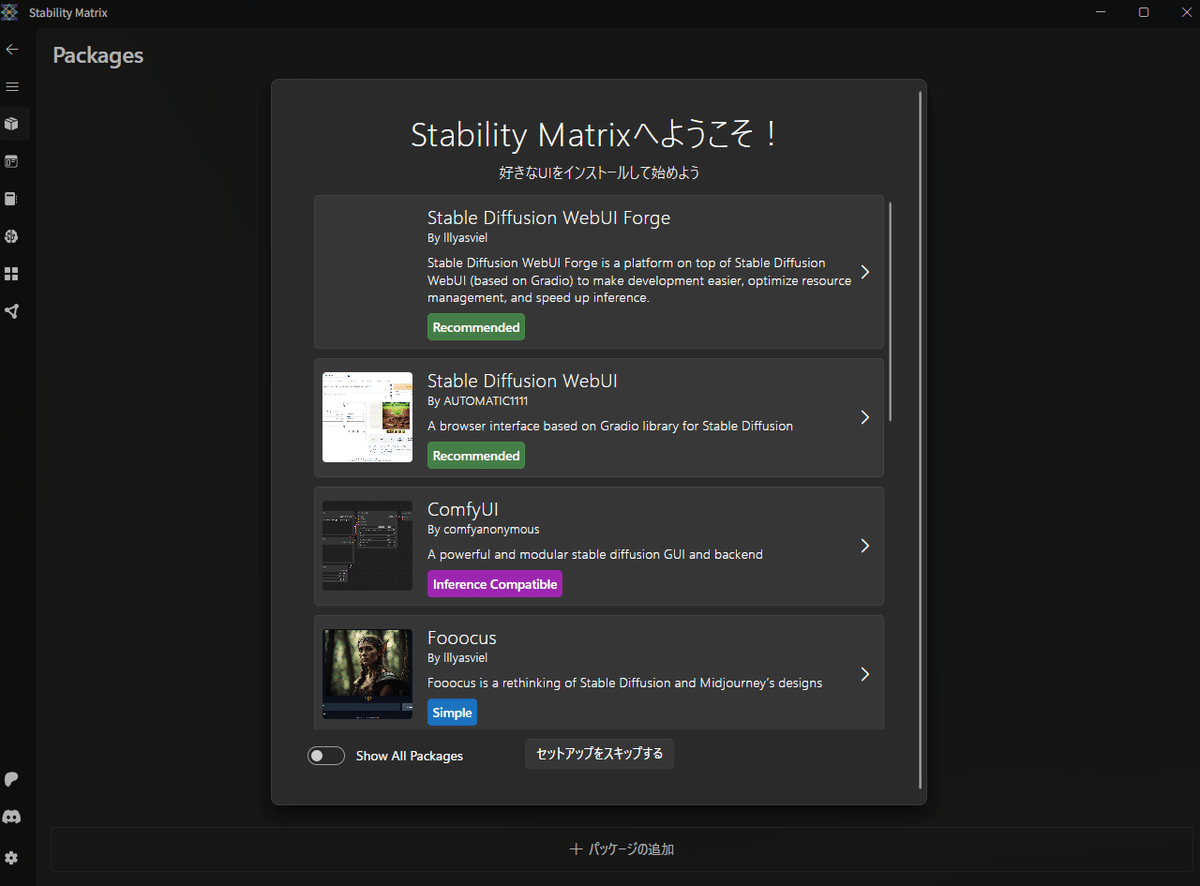
モデルの選択が出てきますが、これまでに使っているモデルで十分なので、今回は何もインストールしていません。
モデルのインストールは他でもできるので、敢えてここでやらなくても大丈夫です。
インストールする場合はその分時間が掛かります。

以下のような画面になったらインストール完了です。

私はWeb UIも使いたいので、インストールしておきます。
画面下のパッケージの追加を選択すると、最初のインストール時に現れたのと同じ画面が標示されるので、好きなパッケージを選択します。

インストールを選択すればOKです!

Packagesに2つとも表示されていますね!
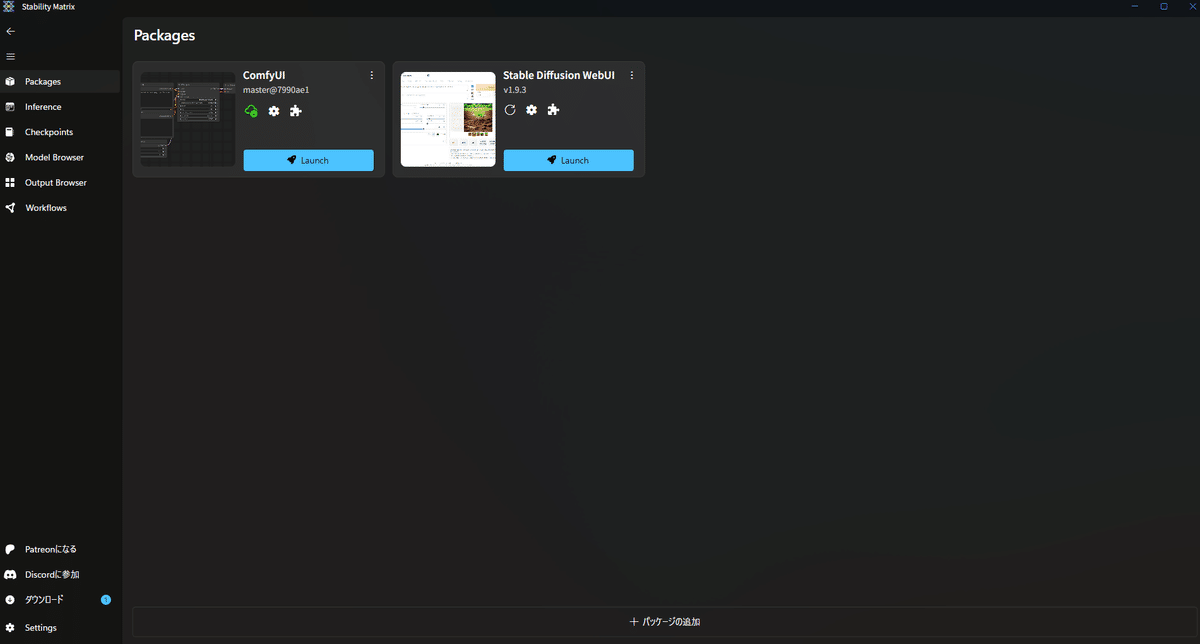
各種データの移動
これまでComfyUIやWebUIを使っていた場合は、以前使っていたモデルや拡張機能などを再度Stability Matrixの中に入れる必要があります。
各種モデルデータ
サイドメニューから「Checkpoints」を選択します。
すると、モデルファイルをインポートする画面が標示されます。
ここにインポートしたいファイルをドラッグ&ドロップします。
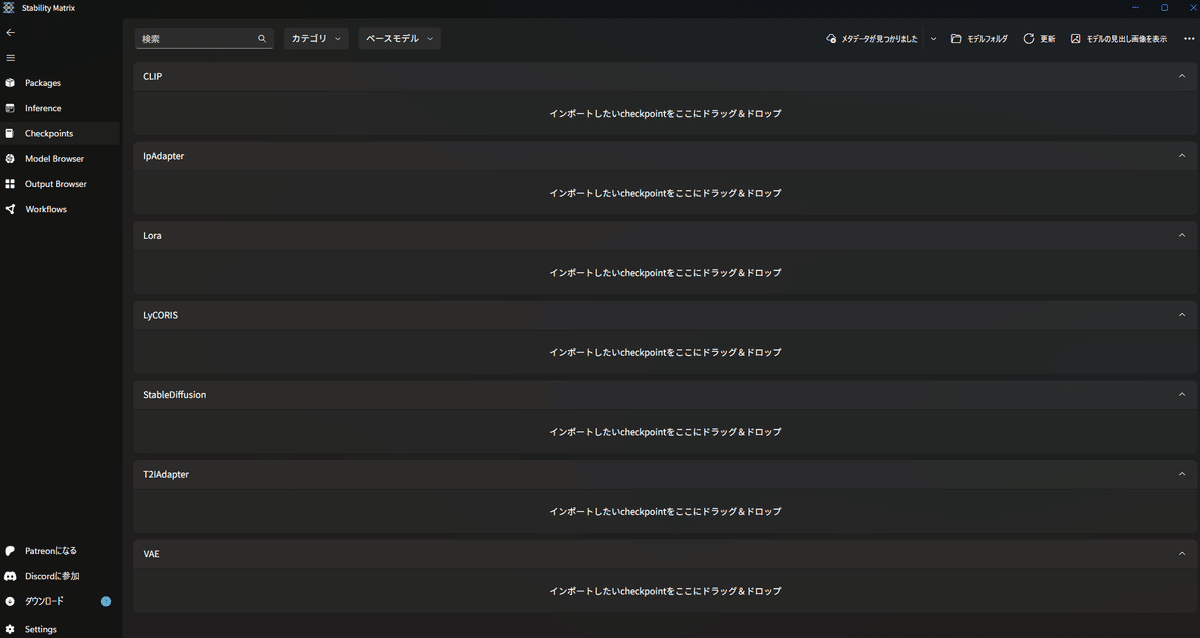
インポートすると以下のようにインポートされたファイルが表示されます。

インポートしたいモデルフォルダが表示されていない場合は、「カテゴリー」を選択すると表示させたいモデルフォルダを増やすことができます。

拡張機能などのパッケージ固有のもの
拡張機能などのインポートはComfyUIやWebUIで異なるので、それぞれのフォルダをコピーして入れる必要があります。
ComfyUIの場合は「ComfyUI/custom_nodes」以下のフォルダを「Data/Packages/ComfyUI/cusom_nodes」にコピーします。
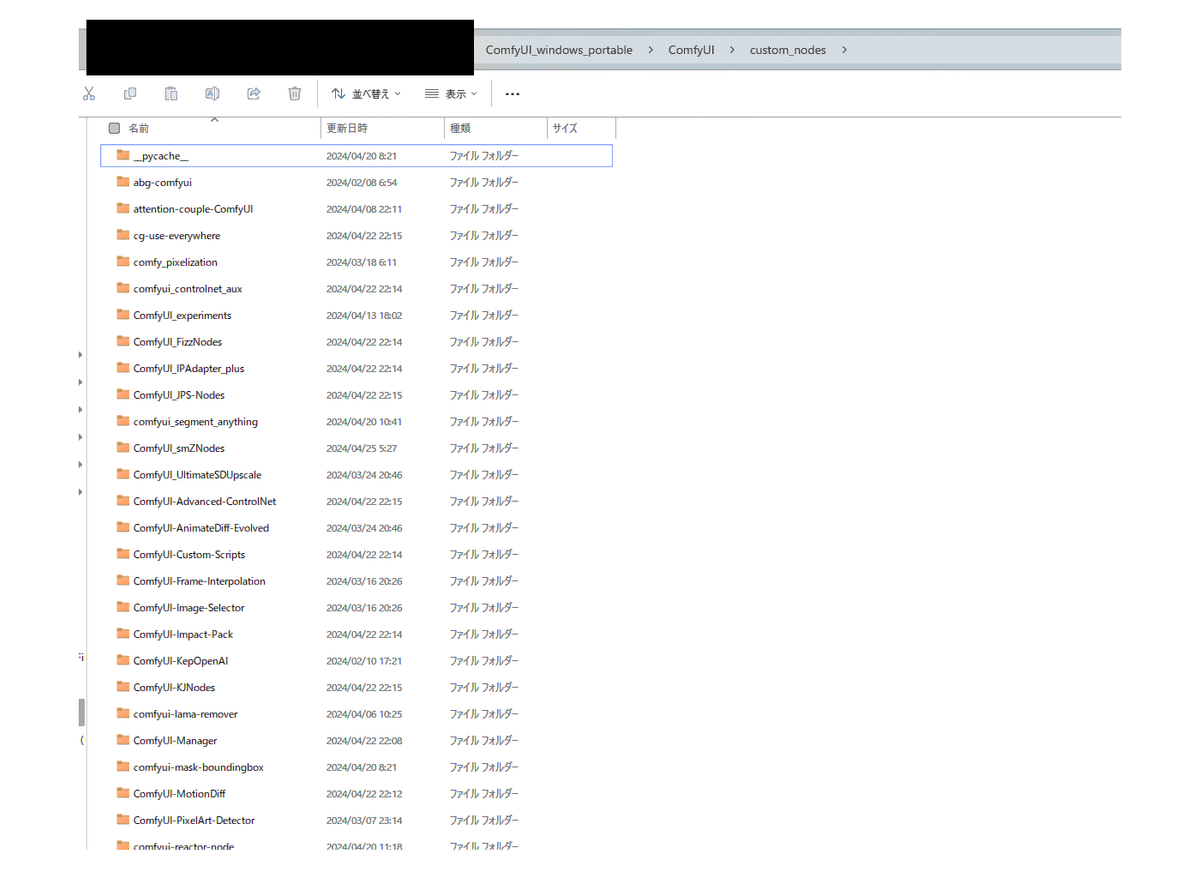
拡張機能に紐づくモデルファイルなども一緒にコピーする必要があります。
よくわからない場合は全部コピーしておけば安全だと思います。
私は「Checkpoints」や「VAE」以外は全部コピーしました。
WebUIの場合は「extesions」以下のフォルダを「Data/Packages/stable-diffusion-webui/extesions」にコピーします。
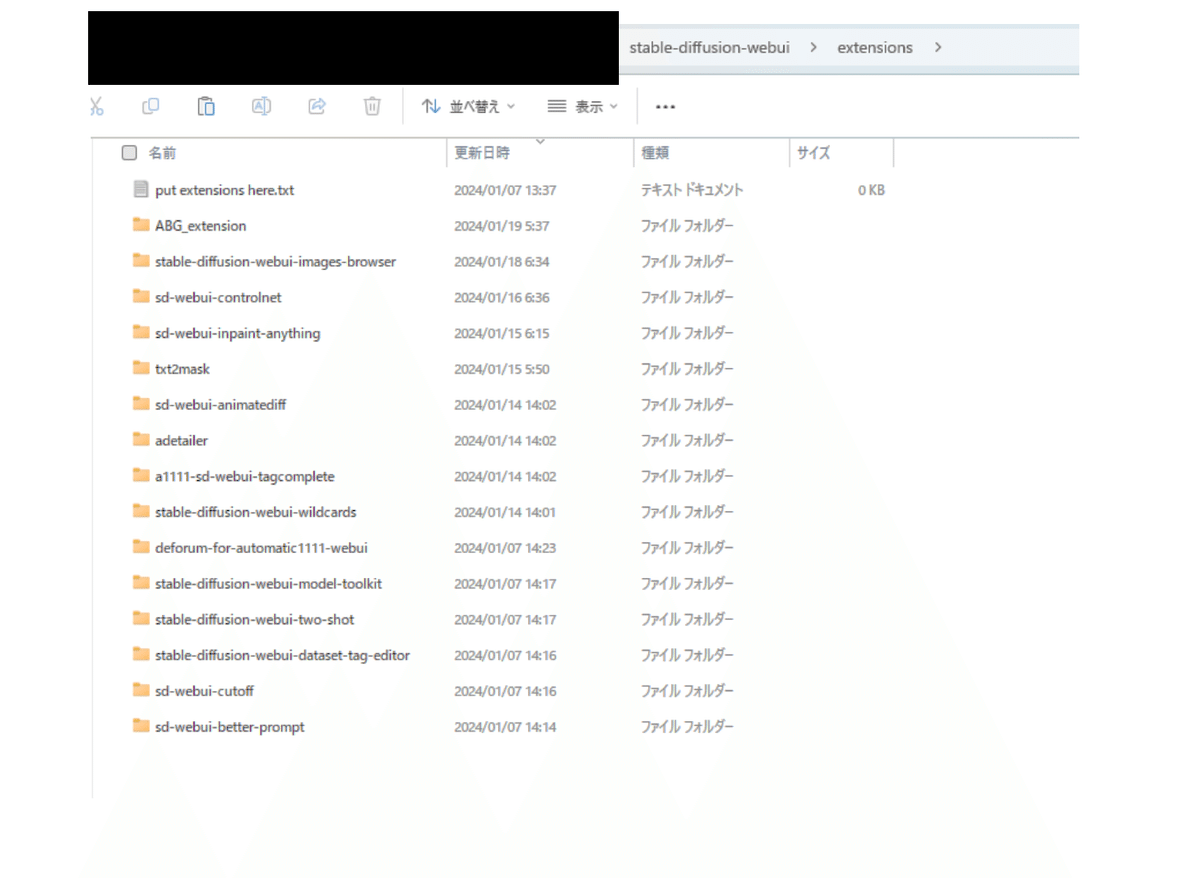
パッケージを起動する
それではインストールしたパッケージを起動しましょう。
「Launch」を選択することで起動できます。


起動完了。
初回起動時にいくつかのカスタムノードが無いよう…とエラーが出て焦りました。

再起動したらエラーもなく普通に動かすことができました。
一体何だったんだ…。
一応ちゃんと動くかイラストを描いてみます。
良かった…ちゃんと動いた。

次はWebUIを試してみます。
1回目はなぜかモデルのロードエラーが出たので、一度落として再起動したら、問題なくいけました。
キャッシュか何かが悪さをしていたのかな?
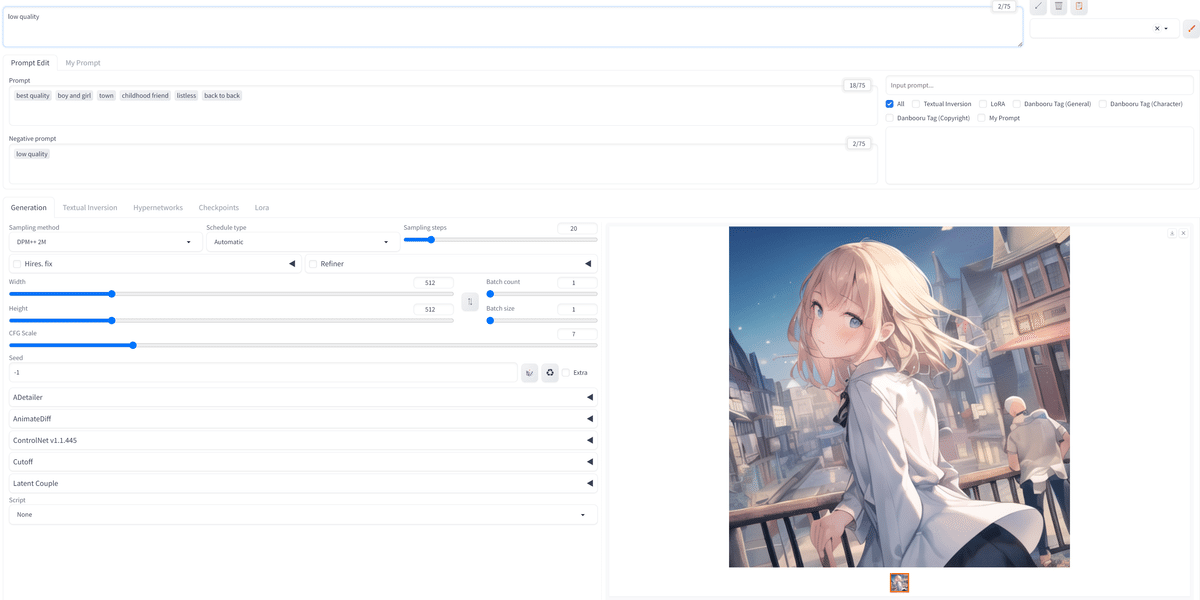
起動時の注意点
最後にですが、これまでのようにプロンプトからComfyUIやWebUIを起動させると参照するフォルダ等がおかしくなるそうなので、今後はStability Matrixから起動するようにしましょう。
感想
2つを一元管理できるのは素晴らしいですね。
それとコマンドプロンプトから起動しなくても良い点が非常に楽です。
これからは2つのパターンを駆使しながら、イラスト制作に励みたいと思います。
それでは皆様よき創作ライフを…!
